万兴喵影在指定轨道上方添加一条新轨道的方法
2023-03-17 16:27:40作者:极光下载站
万兴喵影中的功能十分的丰富,我们不仅可以使用该软件来对视频素材进行裁剪、拼接或是背景音乐的添加,还可以根据自己的需求在视频中添加转场或是滤镜,十分的方便。在使用万兴喵影的过程中,有的小伙伴想要在轨道上再添加一条新的轨道,这时,我们可以直接右键单击该轨道然后选择“添加视频轨道”选项,也可以进入轨道管理器页面,在该页面中设置添加轨道的条数以及位置,最后点击确定选项即可。有的小伙伴可能不清楚具体的操作方法,接下来小编就来和大家分享一下万兴喵影在指定轨道上方添加一条新轨道的方法。
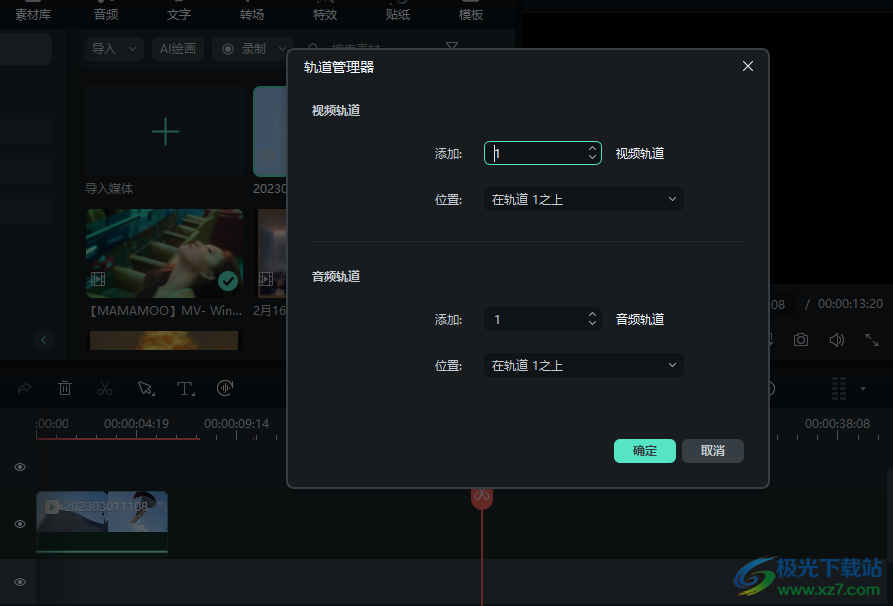
方法步骤
1、第一步,我们先在电脑中先打开万兴喵影软件,然后在软件首页点击“新建项目”选项,进入创作页面
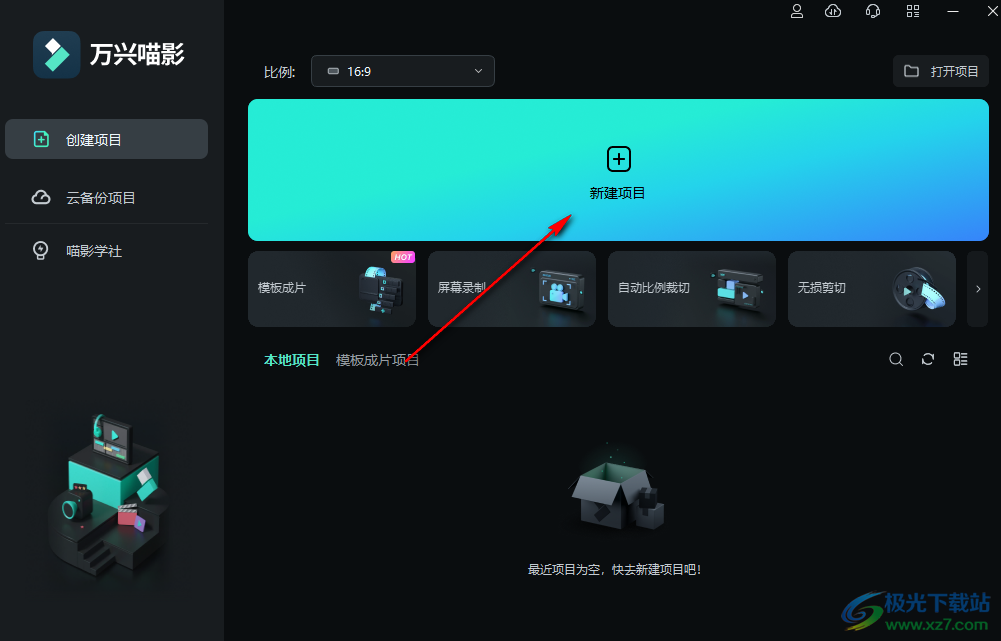
2、第二步,进入视频剪辑页面之后,我们在该页面中点击左上方的文件夹区域,也可以点击“点击这里导入媒体”字样

3、第三步,点击之后我们进入文件夹页面,在该页面中我们找到自己需要的所有视频素材,想要打开多个素材时可以按住“Ctrl”选中素材然后点击“打开”选项
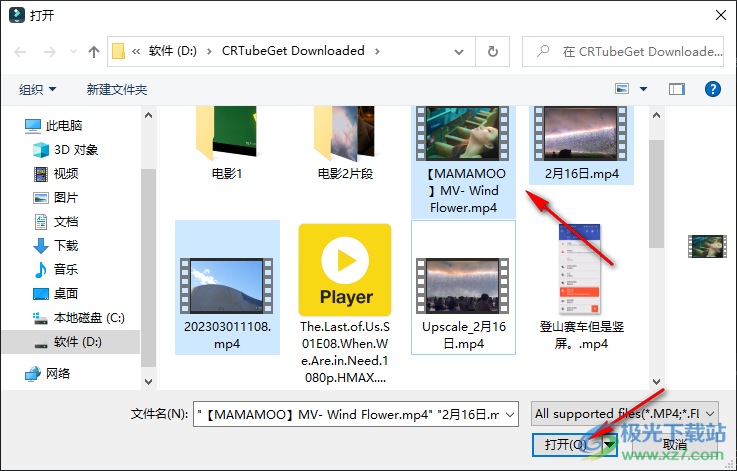
4、第四步,打开视频素材之后,我们将素材拖入到轨道中,然后可以看到三条视频轨道,当我们想要在第二条轨道上新增一条轨道时,我们可以右键单击轨道区域,然后选择“打开轨道管理器”选项
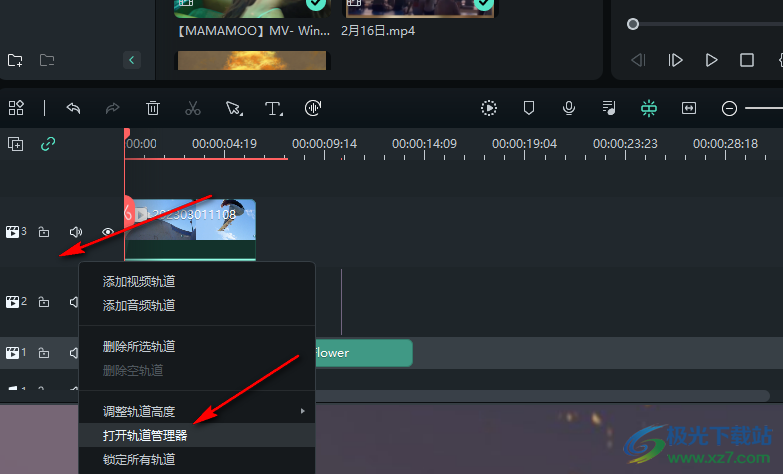
5、第五步,在轨道管理器页面中我们先选择视频轨道或音频轨道,然后设置好添加的轨道条数,接着打开位置选项,选择“在轨道2之上”选项,最后点击确定选项即可
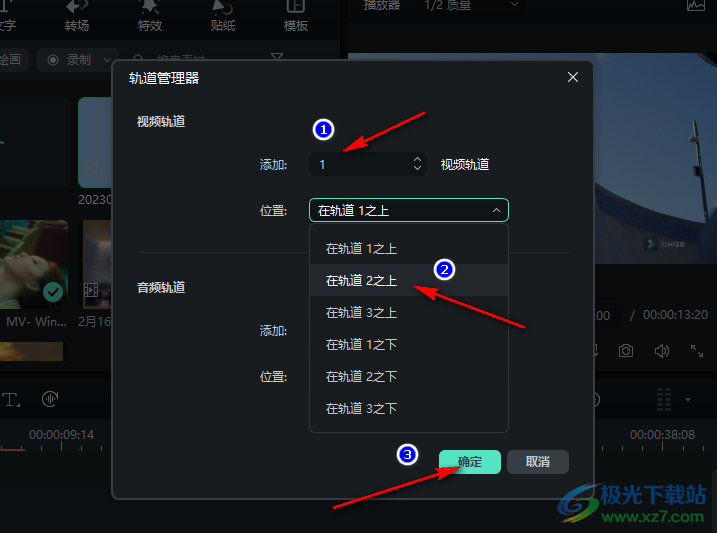
以上就是小编整理总结出的关于万兴喵影在指定轨道上方添加一条新轨道的方法,我们在万兴喵影中农右键单击轨道区域,然后选择轨道管理器选项,在轨道管理器页面中选择好轨道条数以及位置,最后点击确定选项即可,感兴趣的小伙伴快去试试吧。
[download]307407[/download]